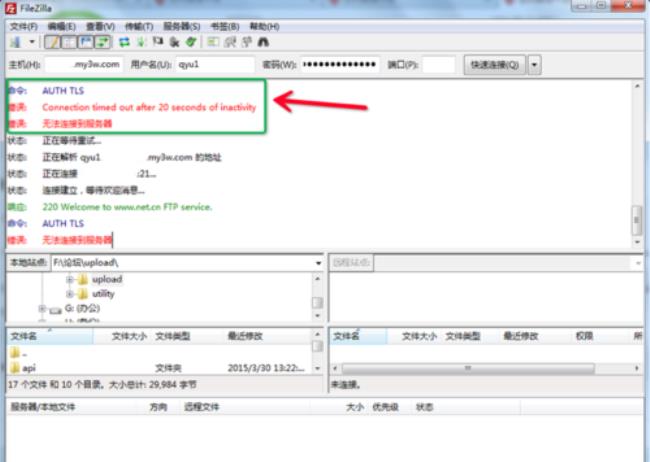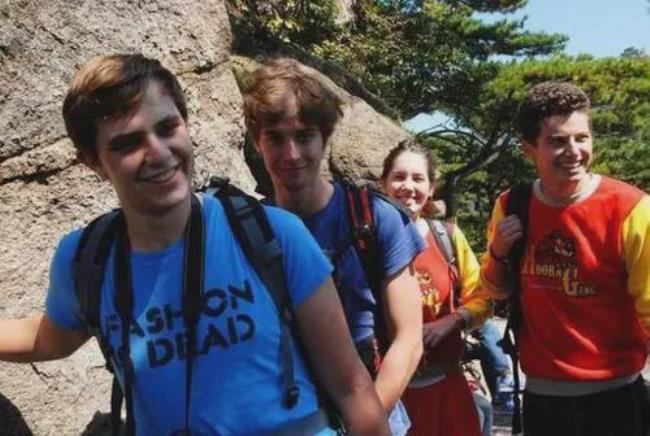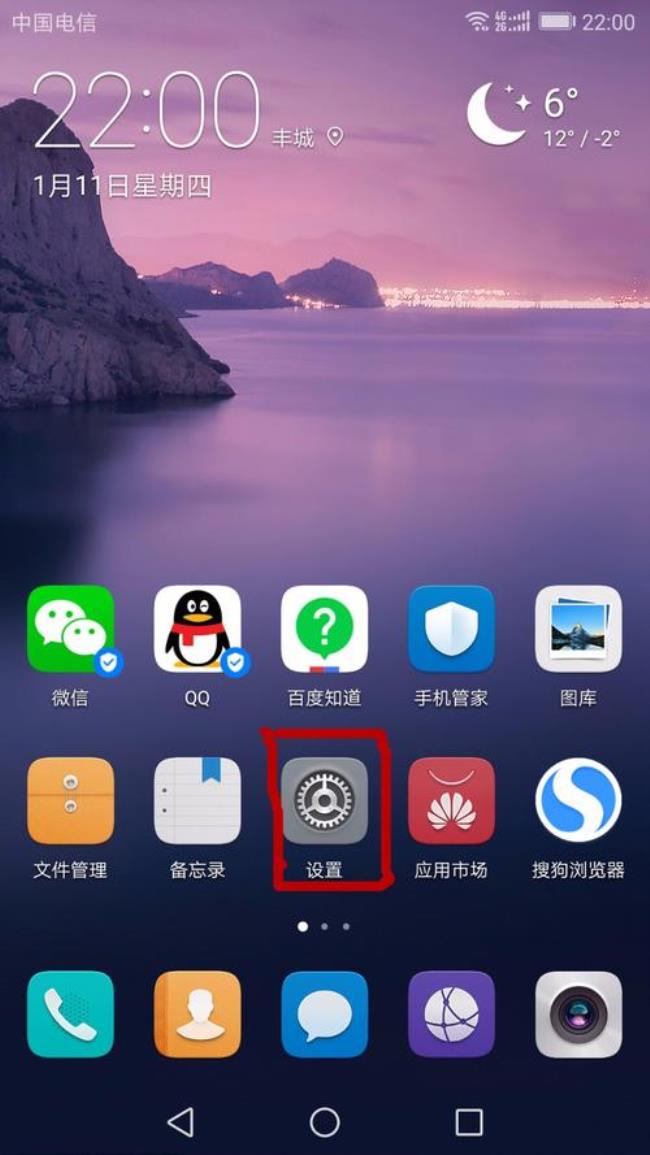FTP不能正常连接可以从以下四个方面查找原因:解决方法如下:
1、依次在服务器上找到:开始——管理工具——计算机管理——本地用户和组——用户——(右键)添加新用户,设定好用户名和密码(密码永不过期),然后点击创建即可,需要填写以下三个位置内容:
2、创建好本地用户和组中的用户后,然后到配置好的IIS管理器中找到相应的站点,进行添加ftp发布,点击添加ftp发布后,第一步需要注意下面箭头所指的端口,该端口一定要是上面在防火墙的添加的端口。
3、再下一步就是需要注意这几点,身份验证和权限全部勾选,中间的授权位置需要选择指定用户——然后填写上面新创建的“新用户”名,点击完成后服务器上的ftp就算是成功配置完成。
4、如果经过经过上述步骤依旧无法连接ftp,那么就要在服务器上安装“服务器安全狗”软件,然后找到该软件的“网络防火墙”5、然后找到“端口保护”6、然后在这里添加上面配置好的ftp的端口,然后将“策略”选择为“所有IP一律接受”7、如果还是连接不上ftp,那么只能放弃在该服务器上这样配置ftp了,那么就只能使用ftpserv这个软件进行快速的配置ftp。配置方法如下:安装好改软件后,首先需要点击“启动ftp server”,然后再点击“ftp server管理器”8、然后点击下图箭头所指的“人脑袋”9、然后点击“添加”,设置ftp的用户名、密码10、然后点击“共享文件夹”,找到相应的站,将下列方框中的类别全部勾选,然后点击“确定”即可,这样无论如何都能连接得上ftp.